如何用PS给人物换头发?
溜溜自学 平面设计 2022-02-21 浏览:1973
大家好,我是小溜,使用PS软件给图片上的人物换衣服、换发型是我们后期修图中常用到的操作,那么如何用PS给人物换头发呢?下面小溜就来给大家介绍一下用PS给人物换头发的方法,希望本文对大家有帮助,感兴趣的小伙伴可以一起学习了解一下。
想要更深入的了解“PS”可以点击免费试听溜溜自学网课程>>
工具/软件
电脑型号:联想(lenovo)天逸510s; 系统版本:Windows7; 软件版本:PS CS6
如何用PS给人物换头发
第1步
第一步:在PS软件菜单栏“文件”中,单击选择“打开”,选中一张需要换头发的图片,单击“打开”按钮。
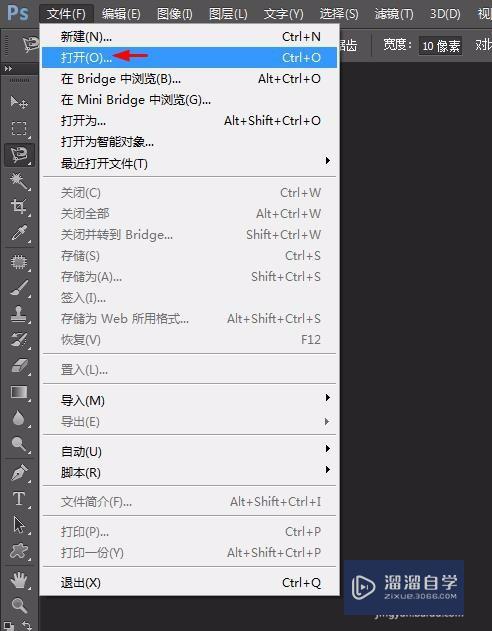
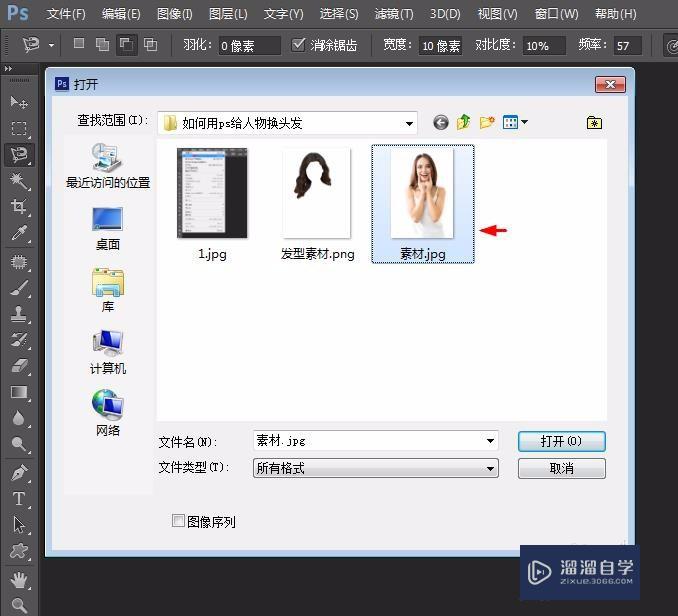
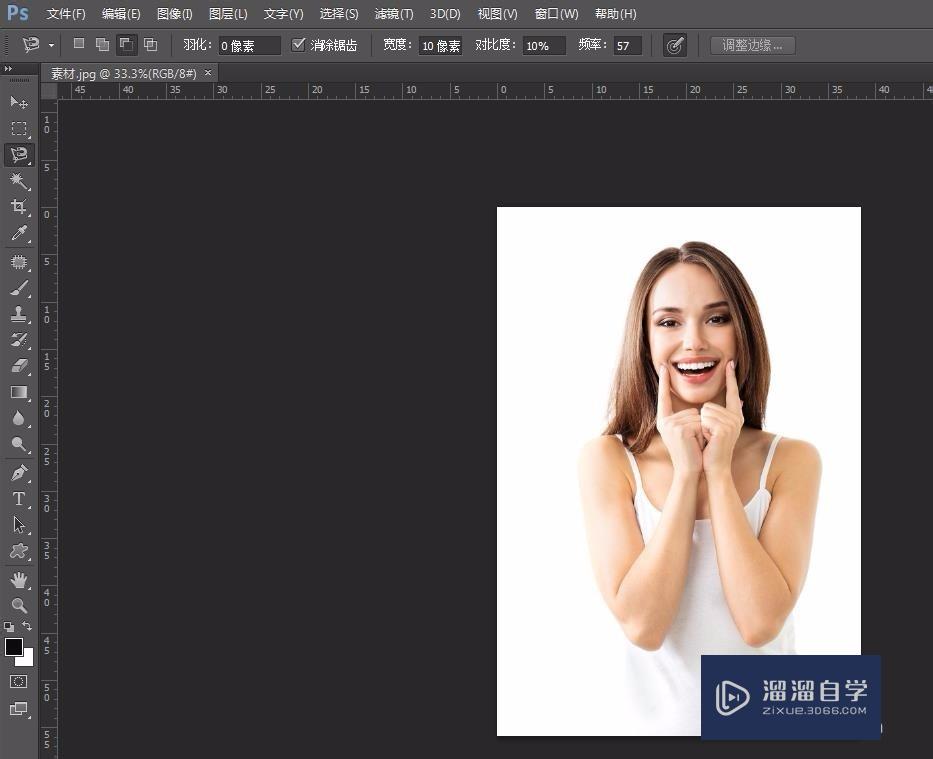
第2步
第二步:选择菜单栏中的“文件--置入”选项,将提前准备好的人物头发图片添加进来。
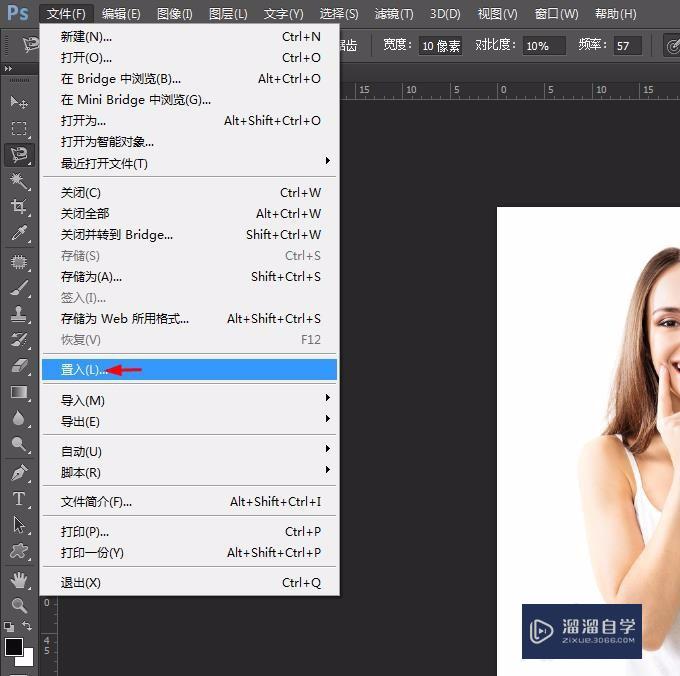
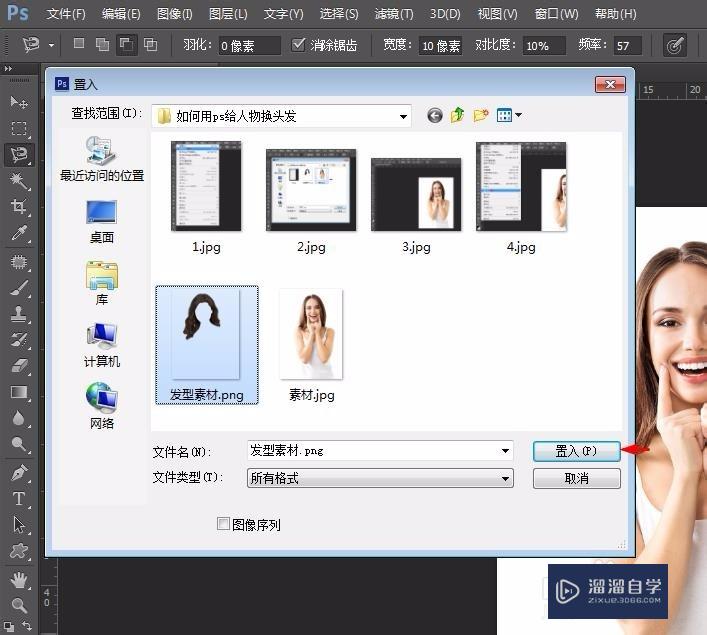
第3步
第三步:拖动头发素材四周的边框,调整头发的大小以适应人物,调整完成后,单击“√”按钮。
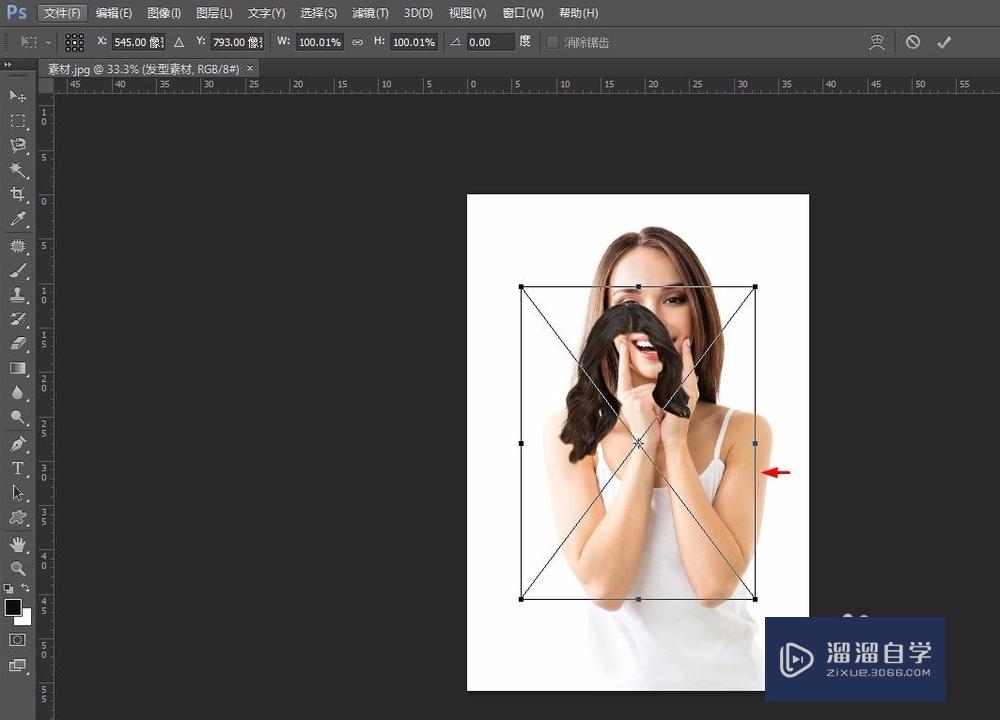
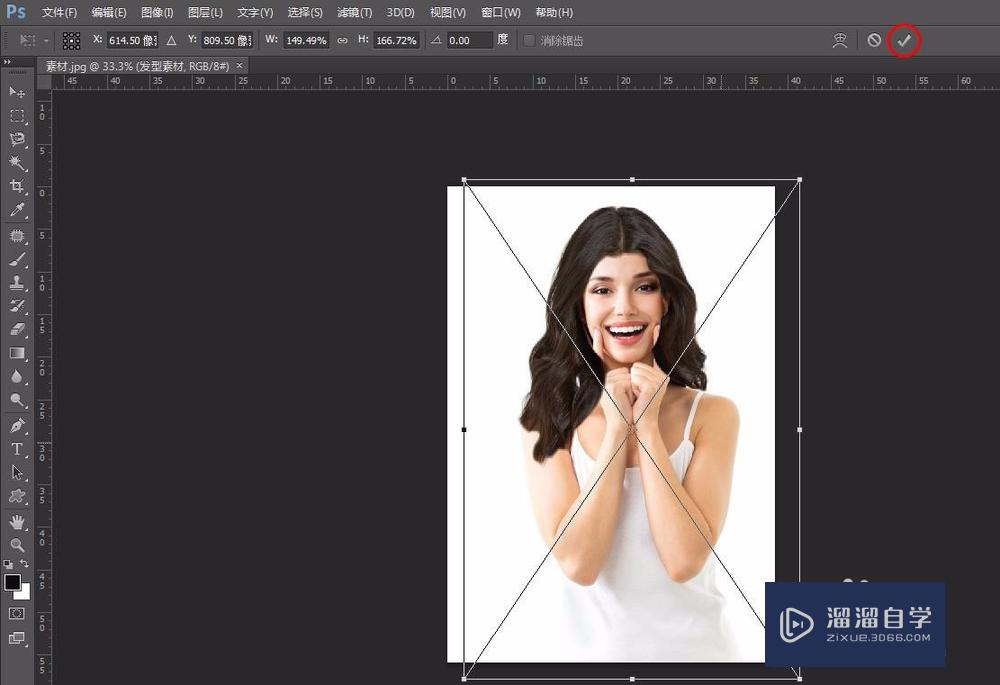
第4步
第四步:关闭头发素材,用磁性套索工具选中人物的手部,并按快捷键ctrl+j键复制。
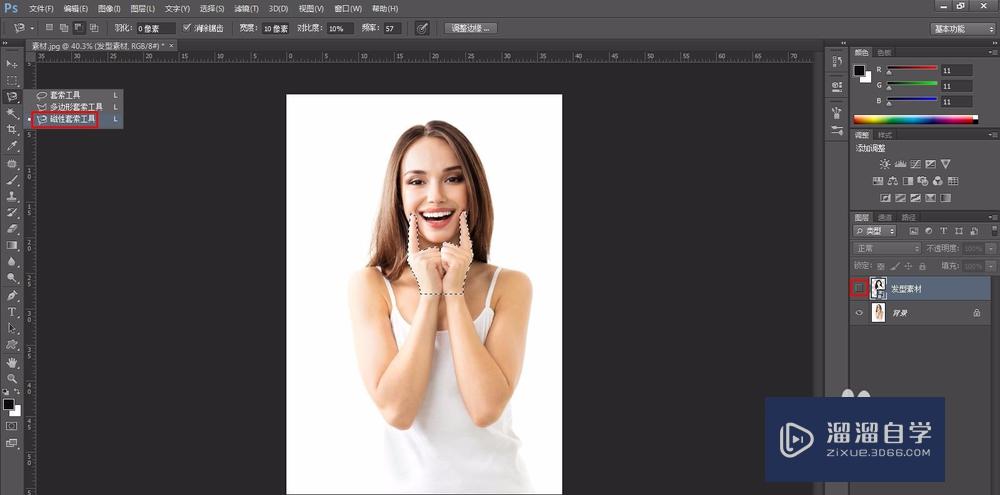
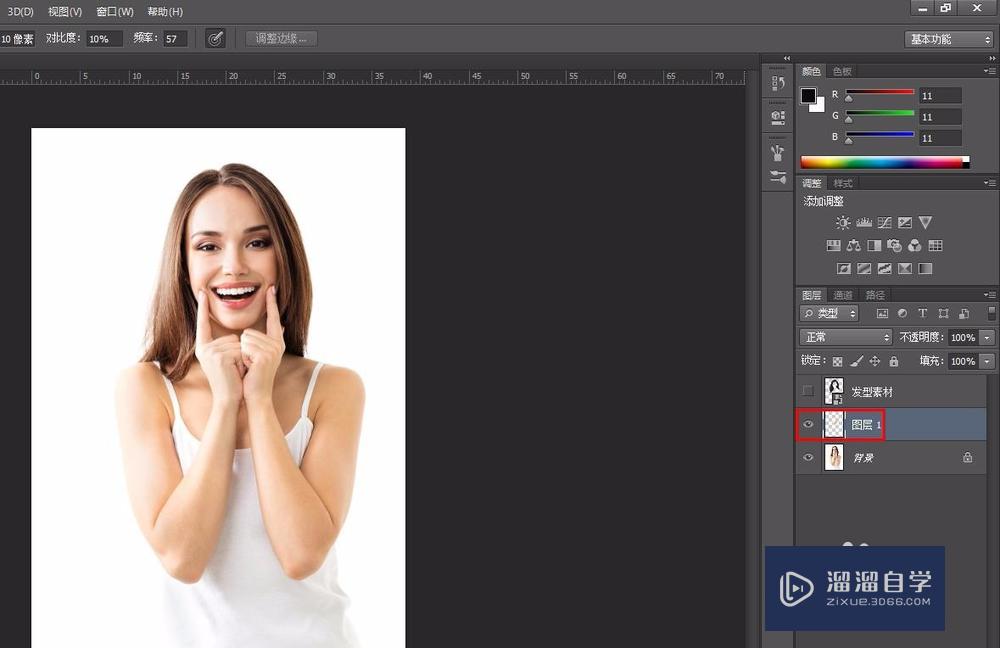
第5步
第五步:将复制的手部图层放到头发图层的上面,这样看起来会更加自然。
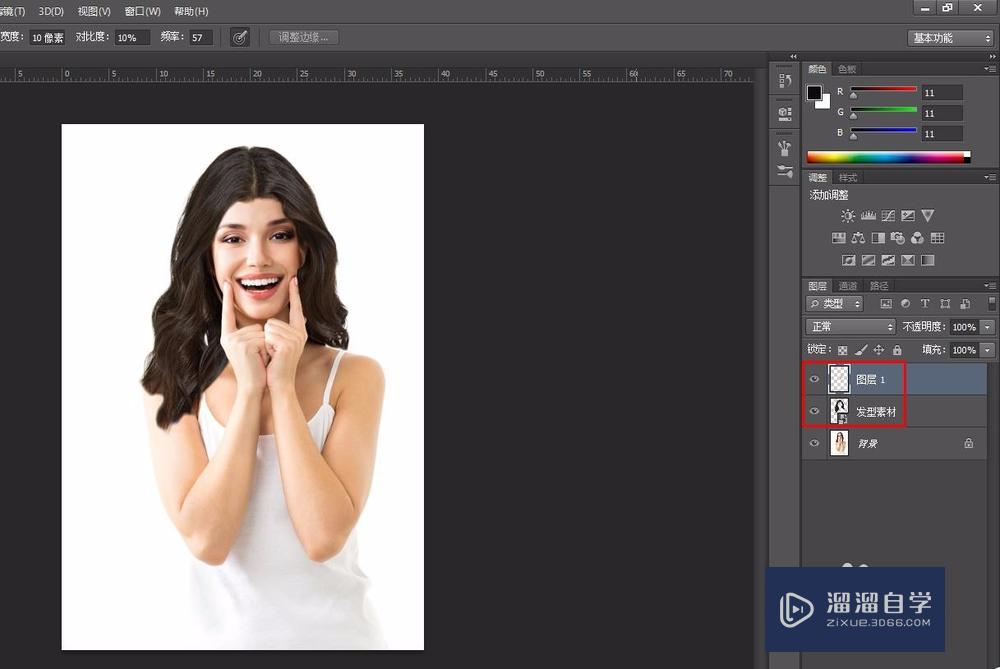
第6步
第六步:选中任意一个图层,单击鼠标右键选择“合并可见图层”选项。
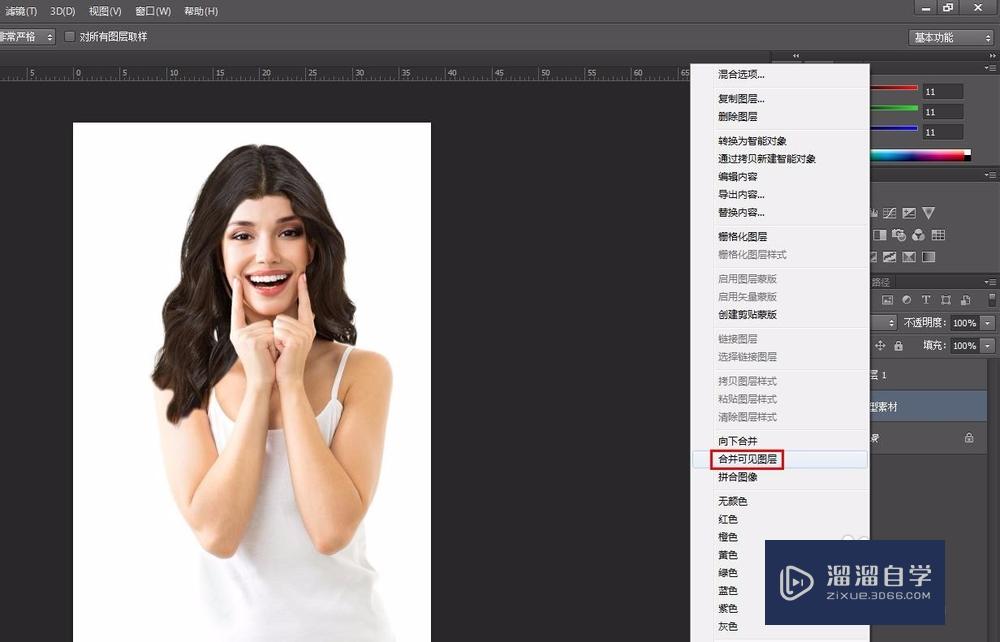
第7步
第七步:用修补工具,将边缘处不完美的地方进行修补,最终效果如下图所示。

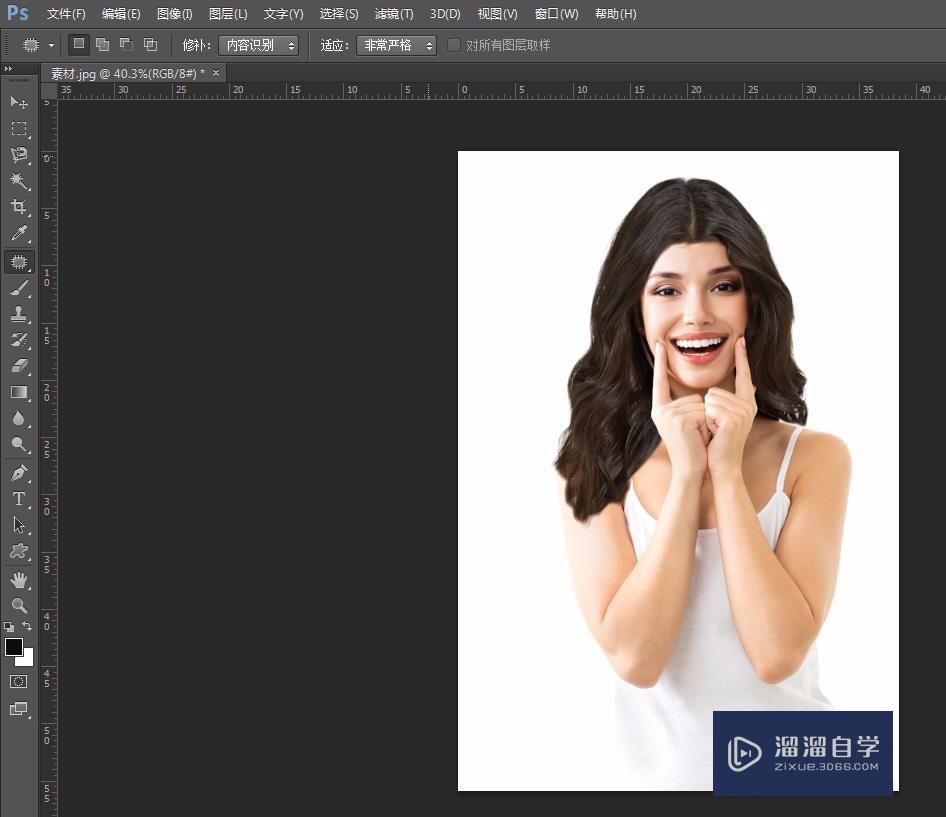
温馨提示
以上就是关于“如何用PS给人物换头发?”全部内容了,小编已经全部分享给大家了,还不会的小伙伴们可要用心学习哦!虽然刚开始接触PS软件的时候会遇到很多不懂以及棘手的问题,但只要沉下心来先把基础打好,后续的学习过程就会顺利很多了。想要熟练的掌握现在赶紧打开自己的电脑进行实操吧!最后,希望以上的操作步骤对大家有所帮助。
相关文章
距结束 06 天 09 : 30 : 28
距结束 01 天 21 : 30 : 28
首页






